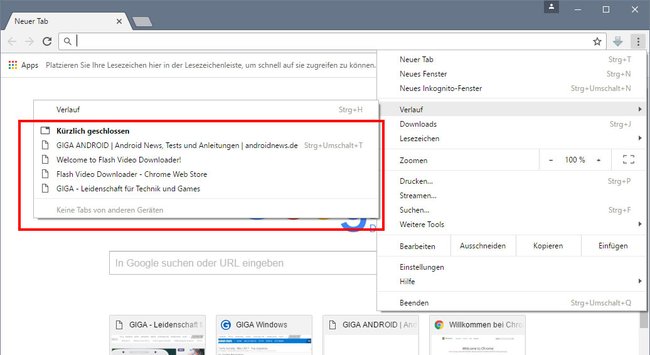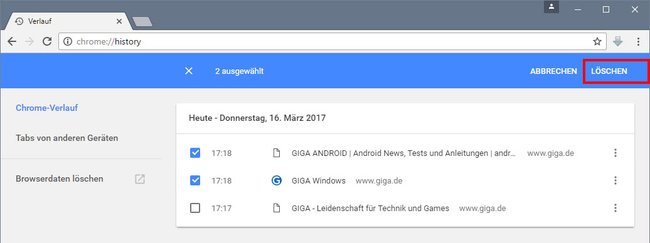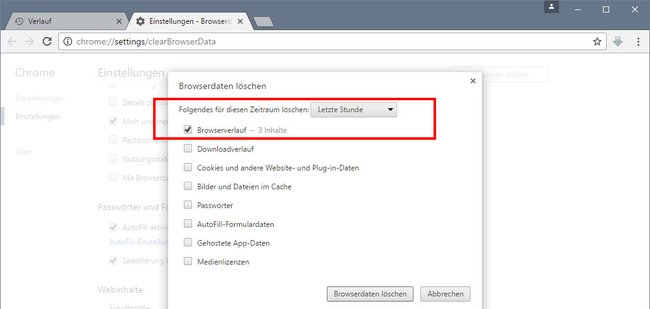Wenn ihr mit Chrome im Internet surft, merkt sich der Browser, welche Webseiten ihr geöffnet habt und zeigt diese im Menü an. Ihr könnt die Liste der kürzlich geschlossenen Tabs löschen, um zu verhindert, dass euch jemand nachspioniert.
Wenn ihr besuchte Webseiten schließt, werden die geschlossenen Tabs weiterhin in Chrome unter Verlauf > Kürzlich geschlossen angezeigt. Ihr könnt eure alten Tabs im Browserverlauf aber auch komplett löschen, damit keiner sehen kann, welche Webseiten ihr besucht habt.
Tabs löschen in Chrome
Um die alten Tabs endgültig zu löschen und damit die Liste der kürzlich geschlossenen Tabs zu leeren, geht ihr folgendermaßen vor:
- Drückt die Tastenkombination Strg + H oder kopiert Folgendes in eure Adressleiste und bestätigt mit Enter: chrome://history/
- Ihr seht nun die Liste der geschlossenen Tabs. Ihr könnt einzelne auswählen und dann oben auf den Schriftzug Löschen klicken.
Hier könnt ihr einzelne Tabs löschen. - Wer alle Webseiten auf einmal löschen will, klickt links auf den Punkt Browserdaten löschen oder öffnet alternativ in der Adressleiste: chrome://settings/clearBrowserData
- Im kleinen Fenster wählt ihr oben im Dropdown-Menü einen Zeitraum aus. Darunter setzt ihr nur ein Häkchen bei Browserverlauf.
- Bestätigt den Vorgang mit dem Button Browserdaten löschen.
Alte Tabs in der App löschen
Auch die Chrome-App speichert eure geschlossenen Tabs auf Smartphone, Tablet und Co. Geht so vor, um sie zu entfernen:
- Tippt oben rechts auf die drei Punkte und wählt Mehr aus.
- Tippt auf Verlauf und danach unten auf den Schriftzug Browserdaten löschen.
- Setzt ein Häkchen neben Browserverlauf, sofern noch nicht geschehen. Entfernt andere Häkchen, wenn ihr diese anderen Daten behalten wollt.
- Tippt abschließend auf Daten löschen.
Hat dir der Beitrag gefallen? Folge uns auf WhatsApp und Google News und verpasse keine Neuigkeit rund um Technik, Games und Entertainment.